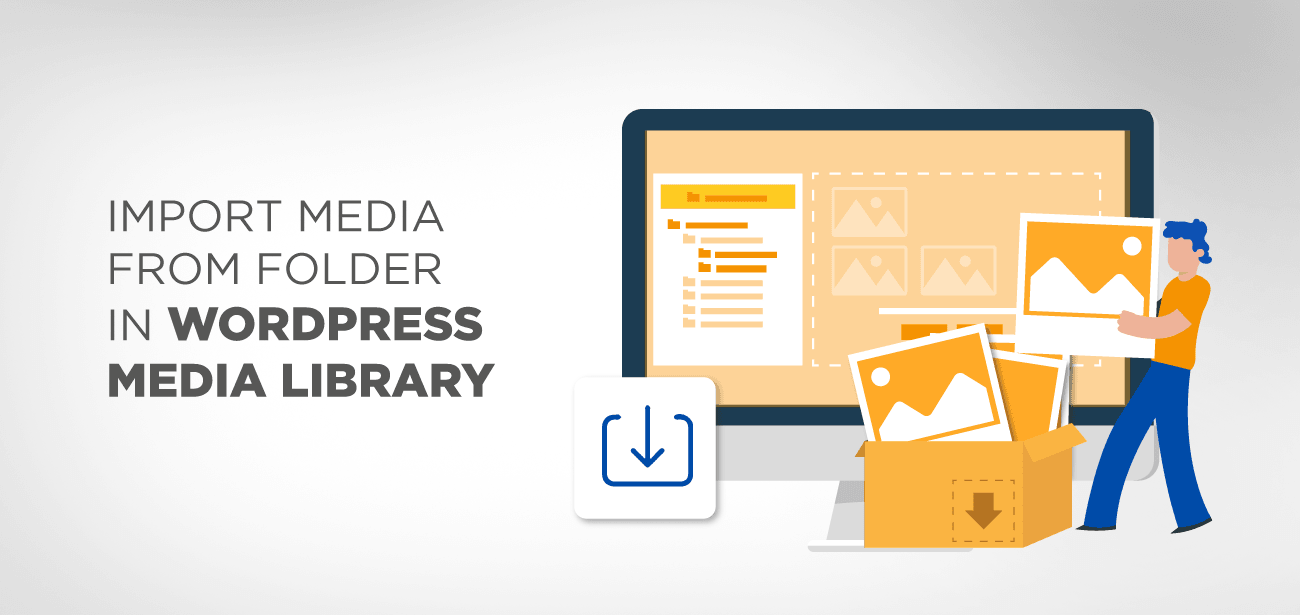画像やビデオは記事に素晴らしい効果をもたらします。しかし、メディアには核心を突いたものがあります。適切な写真やビデオを選択するのは難しい作業ですが、Web サイトが拡大するにつれて、すべてを適切に維持するために必要な WordPress のメンテナンスの量も増えます。
残念ながら、WordPress はメディア管理に優れているわけではないため、予防策を講じない限り、完璧に整えられた Web サイトが気づかないうちに消えてしまいます。でも心配しないでください。それがまさにメディアマネージャーが存在する理由です。
WordPress Web サイトに大量の素材がある場合、ネイティブ WordPress メディア ライブラリ内を移動するのは困難になることがあります。その場合、メディアが多数ある場合は、サイトのメディアをよりアクセスしやすく整理、管理、検索するためのソリューションを見つけようとしたことがあるでしょう。その結果、今日はWP Media FolderpluginWP Media FolderWordPress Media Library にインポートして同期する方法に焦点を当てます
WP Media Folderの正確な機能に入る前にplugin多くのメディアを持つ Web サイト所有者にとって何を実現できるかを見てみましょう
WP Media Folder、サイトの現在のメディア ファイルを簡単に見つけることができるWordPresspluginさらに、元の WordPress メディア ライブラリからフォルダーを作成できるようにすることで、デスクトップ ファイル ブラウザーと同じようにフォルダー レベルを構築できます。plugin
では標準の WordPress メディア マネージャーを引き続き使用できるため、既存のメディアが失われることはありません。さらに、一度に多数のメディアを選択し、数回クリックするだけで必要に応じて整理できます。 WP Media Folder
の主な機能の簡単な概要は次のとおりです
- WordPress のネイティブ Media Manager が統合されています。
- サードパーティの pluginとの互換性
- メディアを複数のフォルダーに配置する
- WooCommerceのサポート
- サムネイルの再生成
- メディアの一括名前変更とメディアの一括削除
- 最後に、 WP Media Folder Cloud アドオンを使用すると、WordPress メディア マネージャーを Google Drive、Dropbox、または Microsoft OneDrive クラウド サービスと同期でき、想定外の事態が発生した場合でもメディア ファイルが外部に確実に保存されるようになります。
FTP を使用して WordPress メディア ライブラリのアップロード フォルダーにファイルをアップロードしようとしたことがありますか?サーバーのメディアは WordPress データベースにインデックス付けされていないため、何も実現しません。 WP Media Folder 、この手順を処理するツールとして設計されており、次のようなことができるようになります。
- サーバーフォルダーと WordPress メディアライブラリの間でメディアフォルダーの同期を自動的に実行します。
- 別の WordPress Web サイトで、WordPress メディア ライブラリまたは選択したフォルダーをインポートおよびエクスポートします。
- 単一のサーバー フォルダーをそのサブフォルダー、構造、メディアとともにインポートします。
WP Media Folderメディア フォルダーから WordPress メディア ライブラリにメディア ファイルをインポート、エクスポート、同期できる構成が付属しています。
取引を見て、これらのオプションをどのように活用できるかを見てみましょう。
- ライブラリのインポート/エクスポート
- 輸出
- ライブラリのインポートとエクスポート
- 輸入
- サーバーフォルダーのインポート
- WP メディア カテゴリのインポート
- WP Media Folder のインポートを WordPress メディア ライブラリと同期する
- サーバーフォルダーの同期
- フォルダー同期リスト
ライブラリのインポート/エクスポート
メディア インポート ツールを使用して、メディア コレクション全体をインポートできます。次の項目のグローバルなインポートおよびエクスポートを実行できます。
メディア ライブラリのフォルダー構造のみ
複数のフォルダー
ファイルとフォルダーを含むメディア ライブラリ全体
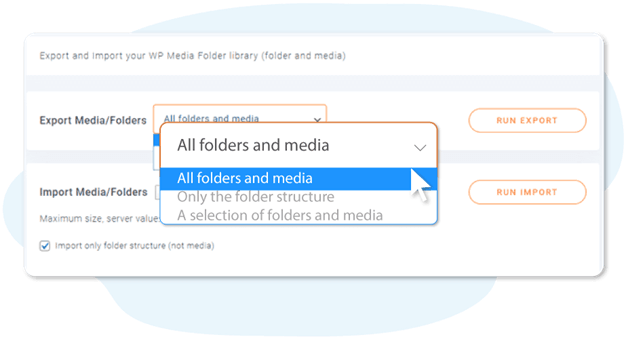
輸出
エクスポートのみを行う場合は、 [設定] > WP Media Folder > [インポート/エクスポート]、メディア ライブラリからデータベースをバックアップまたは復元します。
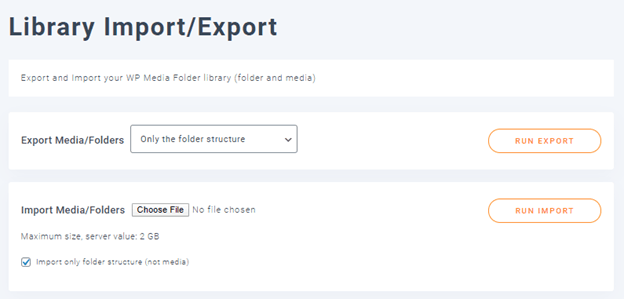
ライブラリのインポートとエクスポート
メディア/フォルダーのエクスポート機能を使用してデータをエクスポートする前に、いくつかのオプションから選択できます。
すべてのメディアとフォルダー
フォルダー構造が唯一の違いです。
メディアとフォルダーのコレクション
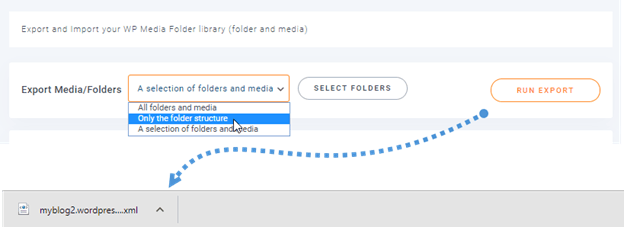
適切なオプションを選択した後、「エクスポートを実行」ボタンをクリックすると、エクスポート ファイルがブラウザーにすぐにダウンロードされます。
輸入
WP Media Folderサーバー フォルダーからネイティブ WordPress メディア管理に多くの画像をインポートできるようになりました。pluginからフォルダーとサブフォルダーを選択し、[インポート] をクリックすると完了です。このツールは次のデータをインポートします:
WordPress はすべてのメディア (画像、PDF、zip ファイルなど) を担当します。
サーバー フォルダーの名前
サーバー フォルダーの構造
複数のインポートがある場合、インポーターは重複したファイルを処理します。たとえばamp] で、エクスポート機能からバックアップ ファイルを選択します。次に、メディアを含まずにフォルダー構造のみをインポートする場合は、「フォルダー構造のみをインポート」を選択します。次に、「インポート」ボタンを押してプロセスを開始します。
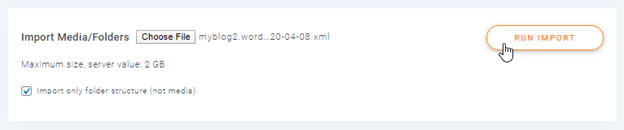
最後に、すべてのデータ/構造フォルダーが復元されます。
サーバーフォルダーのインポート
pluginにインポートするためのツールも含まれています。フォルダーとサブディレクトリを選択し、[フォルダーのインポート] オプションをクリックしてください。ネイティブ WordPress メディア マネージャーは、フォルダー構造全体とメディアにアクセスできるようになりました。
フォルダー構造とその中に含まれるすべてのメディアをインポートします。
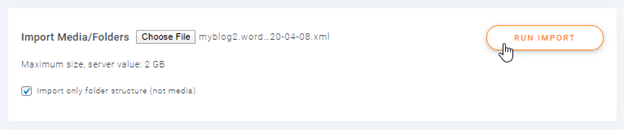
WP メディア カテゴリのインポート
同じメニューの [今すぐインポート] ボタンを選択すると、現在のメディアと投稿カテゴリをメディア フォルダーとしてインポートできます。
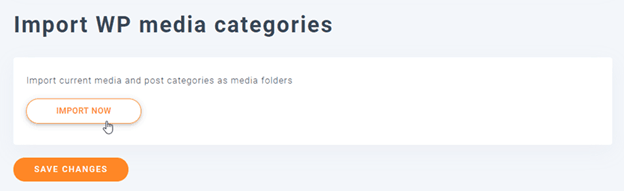
WP Media Folder のインポートを WordPress メディア ライブラリと同期する
WP Media Folderを使用すると、単にサーバーから WordPress メディア ライブラリにファイルをインポートするだけではありません。 WP Media Folder への変更により、WordPress ブログとサーバーの接続が自動同期による双方向のディスカッションに変わります。サーバー フォルダーの同期サブメニューにワークフローがあります。最初に 2 つの同期モードのいずれかを選択する必要があります。
サーバーフォルダーの同期
間違いを防ぎたい場合は、同期を数秒延期して、エラーを修正する機会を確保することができます。最後のステップは、サーバー上の外部の場所と WordPress のメディア ライブラリを選択することです。次に、ファイルをアップロードまたは管理するときに、[追加] を押してペアを追加します。2 つのフォルダーは通信用に開いたままになります。ディレクトリのさまざまなチームに対しても同じことを行うことができます。
間違いを防ぎたい場合は、同期を数秒延期して、エラーを修正する機会を確保することができます。最後のステップは、サーバー上の外部の場所と WordPress のメディア ライブラリを選択することです。ファイルをアップロードまたは管理する場合、[追加] を押してペアを追加します。2 つのフォルダーは通信用に開いたままになります。さまざまなディレクトリのペアに対して同じことを行うことができます。
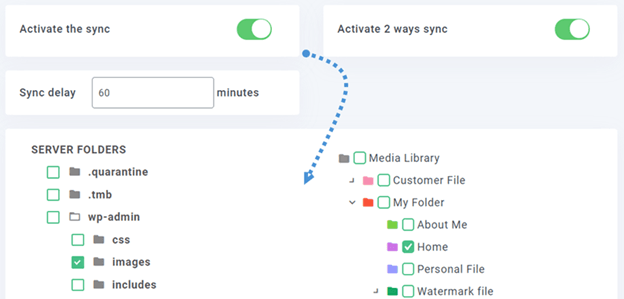
同期方法: サーバーからWP Media Folder、またはその逆
フォルダーのソースと宛先は次のとおりです:ローカル サーバー上のWP Media Folder
同期遅延は、フォルダーが同期するのにかかる時間です。
まず、フォルダー同期オプションを選択します。
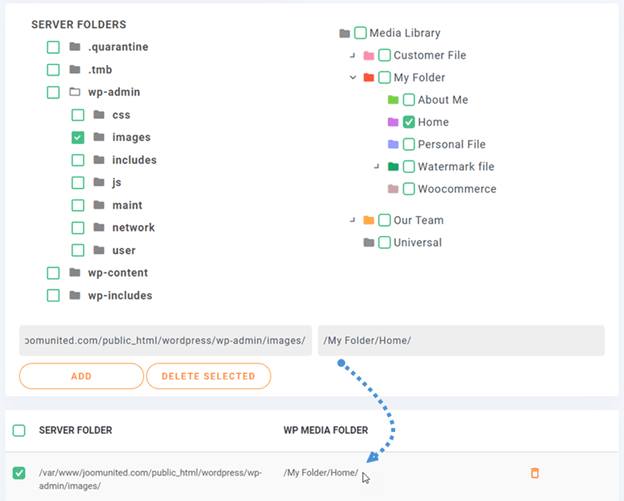
また、高度にカスタマイズ可能です。サーバー フォルダー (ソース) と WP Media Folder (宛先)、および同期遅延を選択すれば完了です。もちろん、これを多くのディレクトリで行うこともできます (フォルダー リストは一番下にあります)。
フォルダー同期リスト
その後、「追加して変更を保存」をクリックし、次回の同期を待ちます。
これは双方向の同期です。メディアは、WordPress メディア マネージャーから外部フォルダーへ、逆方向に同期することもできます。これは、フォルダーを使用する plugin または CMS とメディアを共有する場合に便利です。典型的な WordPress 以外の「/uploads」。
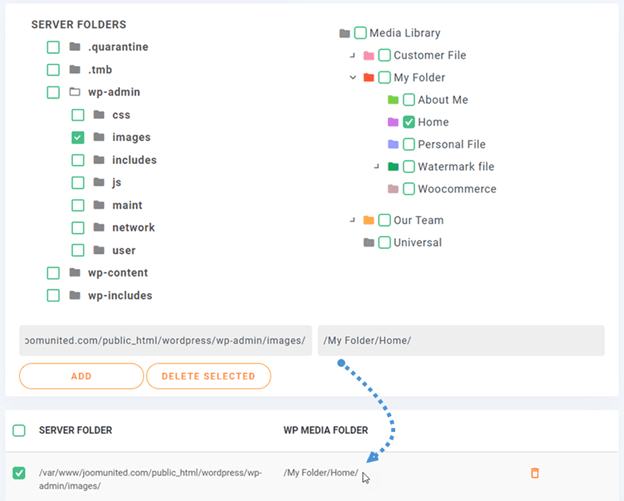
注意: 現在のアップロード場所からファイルをインポートまたは同期しないでください。そうしないと、無限ループに陥ってしまいます。
「サーバー フォルダー同期 > フィルター」タブには、この機能に関するさまざまなオプションが含まれています。
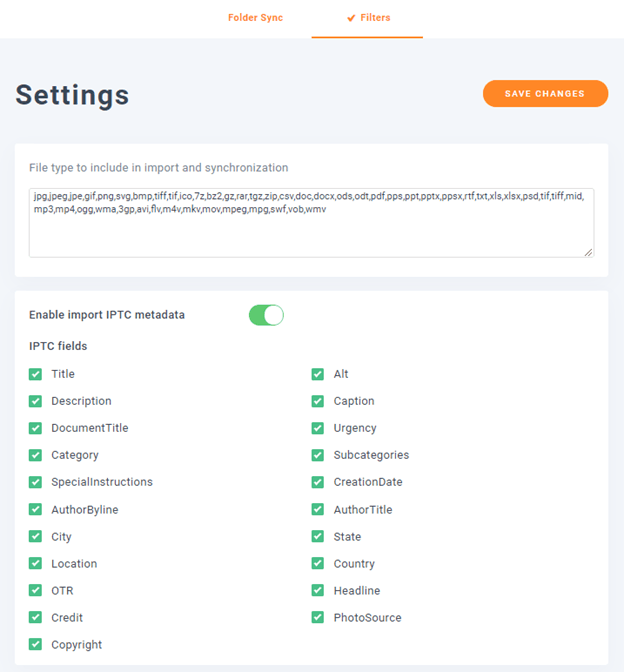
インポートおよび同期のプロセス中に、インポートするファイルの種類を追加または削除できます。
画像をインポート、同期、または WordPress メディア ライブラリにアップロードするときは、画像ファイルにリンクされた IPTC メタデータを維持します。
間違いを避けたい場合は、同期を数秒遅らせて、障害を修正する機会を得ることができます。最後のステップは、WordPress 内にメディア ライブラリを作成し、サーバー上の外部の場所を作成することです。ファイルのアップロードまたは管理中に [追加] を押してペアを追加します。2 つのフォルダーは通信用に開いたままになります。他のディレクトリのセットでも同じことができます。
WP Media Folderサードパーティのplugin。たとえば WP Media Folderamp性があり、オンライン ビジネスの整理に役立ちます。
コンピュータ上には、数千ではないにしても、数百のファイルが存在する可能性があります。すべてのサーバーからファイルを収集して適切に整理することを心配しているのは間違いありませんが、ファイル管理は難しくありません。 WP Media Folder、あなたの作業を楽にするpluginことを証明します